
התאמה אישית חלונות 11 זה מאפשר לך לנצל את מלוא הפוטנציאל של מערכת הפעלה זו. תצורת ברירת המחדל מספיקה עבור רבים, אך אחרים מאתנו מעדיפים לתת לה את המגע האישי שלנו. אחת הדרכים לעשות זאת היא באמצעות יישומים חיצוניים המיועדים לכך להחיל שינויים בממשק, להוסיף ווידג'טים ולבצע התאמות אסתטיות אחרות.
יש עשרות יישומים להתאמה אישית של Windows 11, אבל רק קומץ משכנע באמת. בערך זה תמצאו מבחר מהטובים ביותר, לא רק בגלל ה איכות ומגוון הגדרות המאפשרותאבל גם בגלל להיות בטוח. חלקם מסוגלים לחדש את המראה של הממשק כולו, בעוד שאחרים מתמקדים באלמנטים ספציפיים, כגון שולחן העבודה או שורת המשימות.
היישומים החיצוניים הטובים ביותר להתאמה אישית של Windows 11

אלה מאיתנו שבאים חלונות 10 אנחנו מסכימים לזה דברים רבים השתפרו עם הגעתה של Windows 11. הממשק הרבה יותר אטרקטיבי ונקי, עם נזילות ומראה מינימליסטי שובה לב. וברמת ההתאמה האישית, למערכת ההפעלה יש יותר אפשרויות תצורה מקודמתה.
עם זאת, אולי אתה רוצה להתאים אישית את Windows 11 אפילו יותר, וההגדרות המקוריות אינן מספיקות לך. במקרים אלה, אתה יכול לפנות יישומים חיצוניים, שפותחו על ידי צדדים שלישיים, המציעים מגוון אפשרויות התאמה אישית. מה אתה יכול לעשות עם האפליקציות האלה כדי לשנות את המראה של Windows 11?
עם הכלים האלה זה אפשרי לשנות את המראה וההתנהגות של חלק מהאלמנטים של Windows 11. שנה את הצבע, הצורה והסגנון של סמלים, הוסף ווידג'טים, הגדר רקעים מקוריים וכו'. הגדרות אלה לא רק מעניקות למערכת מראה אטרקטיבי ומותאם יותר, אלא גם עוזרות להגביר את הפרודוקטיביות שלך.
פאוור טויס כדי להתאים אישית את Windows 11
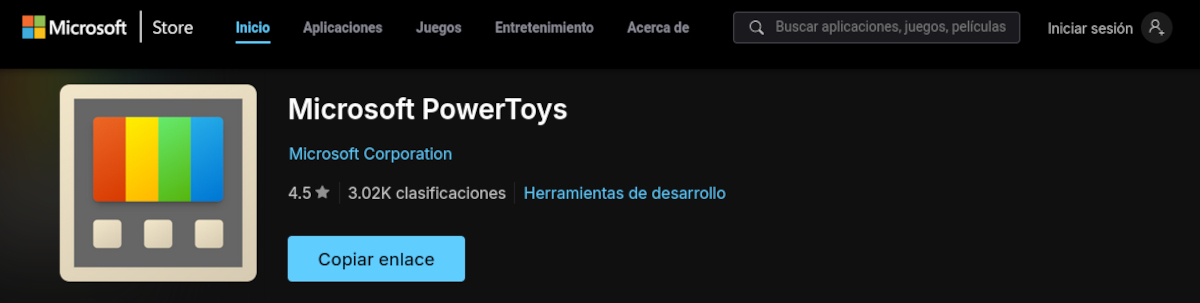
פאוור טויס הוא אחד מהיישומים החיצוניים הפופולריים ביותר להתאמה אישית של Windows 11. בנוסף להצעת פונקציות ואפשרויות הגדרות שונות, יש לו היתרון להיות האפליקציה הרשמית של מיקרוסופט. זה בחינם, אתה יכול הורדה מחנות Microsoft וזה עובד טוב מאוד בגרסה האחרונה של מערכת ההפעלה.
איך זה עוזר לך פאוור טויס להתאים אישית את Windows 11? יישום זה מעמיד לרשותך כלים שונים המתמקדים בשיפור הפרודוקטיביות. למשל, מה מנהל מקלדת (מנהל המקלדת) אתה יכול למפות מחדש מקשים וקיצורי דרך לביצוע משימות ספציפיות בפקודה פשוטה.
כלי עזר נוסף של פאוור טויס es FancyZone, המאפשרת לציין אזורים במסך היכן למקם חלונות פתוחים. אתה יכול לערום חלונות מרובים או לקבץ אותם בפינה אחת של המסך, להקצות מיקום וגודל ספציפיים. תכונה זו שימושית במיוחד בעת שימוש בצגי מסך רחב או שימוש במספר צגים.
הכלי עבור שינוי גודל של תמונות מרובות יחד עם זאת זה גם מדהים. אתה יכול גם להפעיל את הפונקציה פאוור טויס ריצה, מעין שורת חיפוש בשולחן העבודה לחיפוש במחשב או באינטרנט. בקיצור, הורד והתקן את היישום הזה אם אתה רוצה להגביר את הפרודוקטיביות שלך תוך יכולת להתאים אישית את Windows 11.
BeWidgets: ווידג'טים לשולחן העבודה הניתנים להתאמה אישית
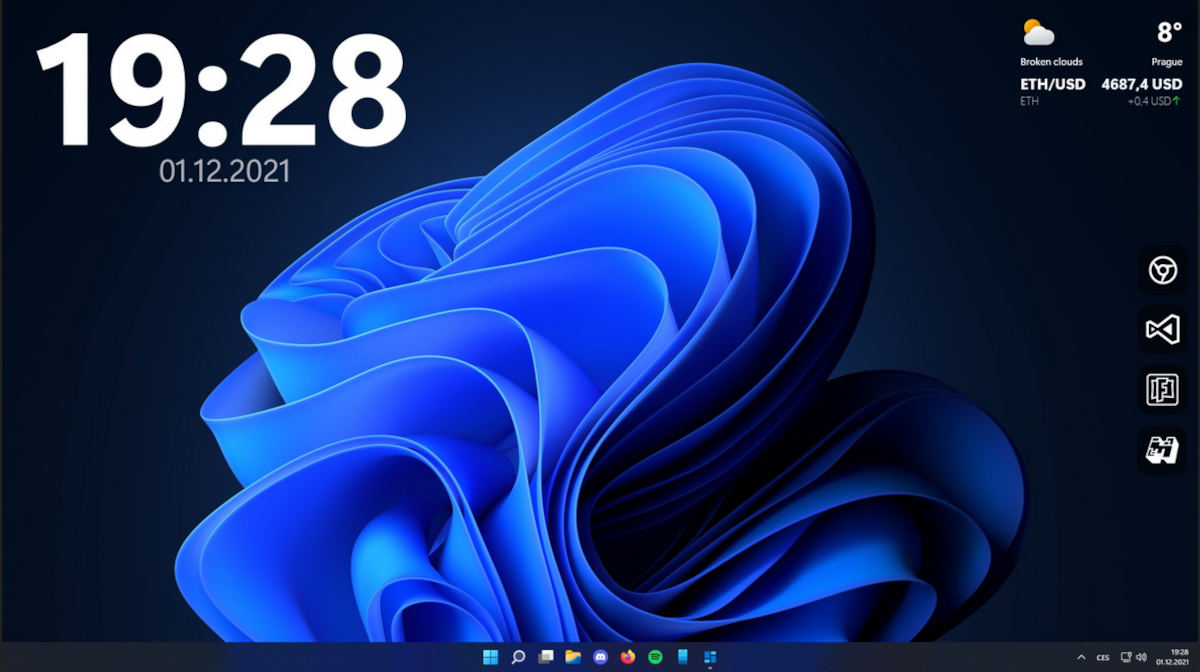
ווידג'טים הם אחד ממרכיבי ההתאמה האישית הבולטים והשימושיים ביותר עבור כל מכשיר. Windows 11 משלבת פריטים אלה כחלק מהתפריט הנפתח הממוקם משמאל לשורת המשימות. אֲבָל זה לא מאפשר לך לתקן אותם על שולחן העבודה, בדיוק כפי שאתה יכול לעשות ב-Windows 7.
כדי להתגבר על מגבלה זו, אנו ממליצים על היישום החיצוני BeWidgets, זמין בחנות מיקרוסופט בחינם. בעזרת כלי זה תוכל להצמיד ווידג'טים למסך הבית שלך, עם מידע כגון מזג אוויר מקומי, זמן או קיצורי דרך לאפליקציות.
טפטים חיים: טפטים דינמיים
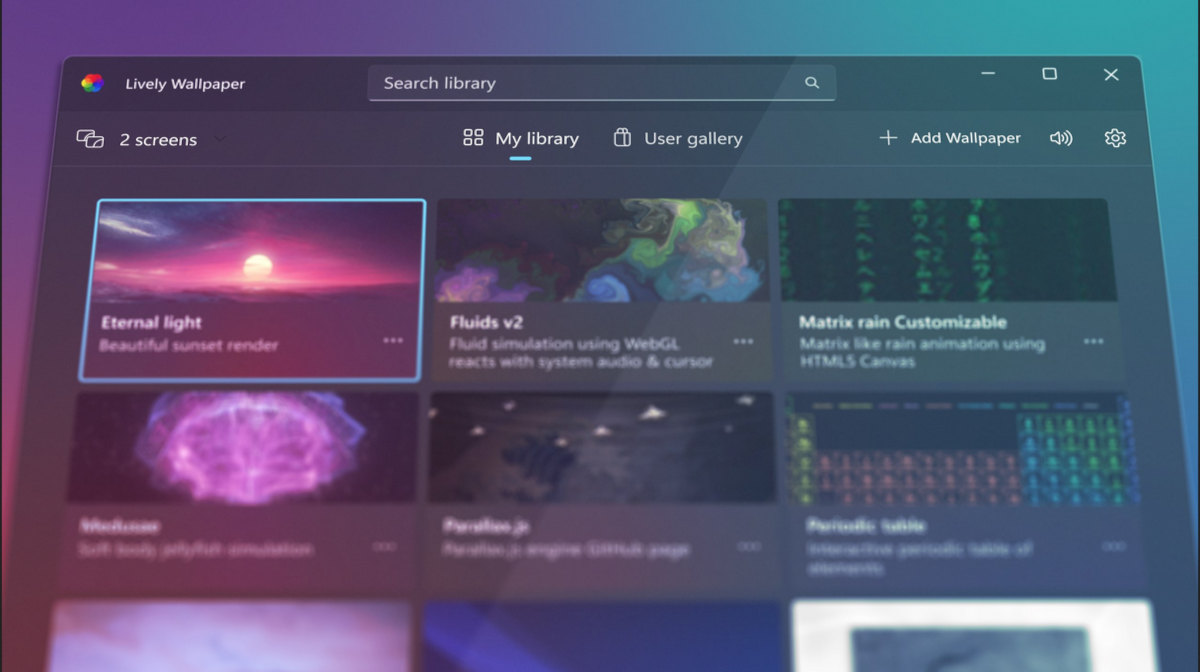
הנה עוד אחד מהיישומים החיצוניים הטובים ביותר להתאמה אישית של Windows 11: טפטים חיים. כפי ששמה מרמז, יישום זה מאפשר לך הגדר טפטים דינמיים. יש לו מגוון רחב של רקעים דינמיים המרמזים על נושאים שונים.
החלק הטוב ביותר הוא שהרקעים הדינמיים ניתנים להתאמה אישית לחלוטין מתפריט האפשרויות של האפליקציה. פַּחִית התאם את המהירות, הבהירות, הצבע, הזום ופרמטרים אחרים של כל רקע. ללא ספק, זהו כלי התאמה אישית מאוד אטרקטיבי שיכול להעניק לשולחן העבודה שלך ב-Windows 11 מתיחת פנים.
מצב כהה אוטומטי
אם אתה אוהב לרוץ במצב כהה, מצב כהה אוטומטי יכול לעזור לך להתאים אישית את Windows 11 עם הנושא הספציפי הזה. זה נכון ש הגדרות המערכת מאפשרות לך להפעיל אותו, אבל אתה צריך כמה לחיצות כדי לעשות זאת. במקום זאת, עם היישום הזה אתה רק צריך לתכנת אותו, והמכשיר יכנס למצב כהה בעצמו.
מצב כהה אוטומטי הוא א יישום קוד פתוח שאתה יכול פְּרִיקָה ישירות מדף GitHub שלך. הגרסה האחרונה שלו היא מספטמבר 2023, וכוללת כמה תיקונים ושיפורים קלים. לאחר הורדת אותו למחשב, אתה רק צריך להפעיל את הקובץ ולהעניק את ההרשאות הדרושות להתקנתו.
Stardock Star11
למי שרוצה ללכת רחוק יותר בעת התאמה אישית של Windows 11, אנו ממליצים על יישום חיצוני בתשלום זה: סטאר11. עם זה אפשר לעשות גדול שינויים בתפריט ההתחלה וברכיבים אחרים של ממשק Windows 11 לדוגמה, אתה יכול לגרום לתפריט התחל להיראות כמו Windows 10 או אפילו Windows 7.
בנוסף, Star11 מאפשר לך כלול פריטים וקטגוריות נוספות בתפריט ההתחלה, עבור נגישות רבה יותר לאפליקציות המועדפות עליך. סרגל החיפוש משתפר גם על ידי החזרת תוצאות מדויקות יותר והזמנתן לפי תדירות השימוש. אתה יכול לנסות את הגרסה החינמית למשך שבעה ימים ולאחר מכן לבחור בין אחת מהגרסאות בתשלום.
מד גשם התאמה אישית של Windows 11
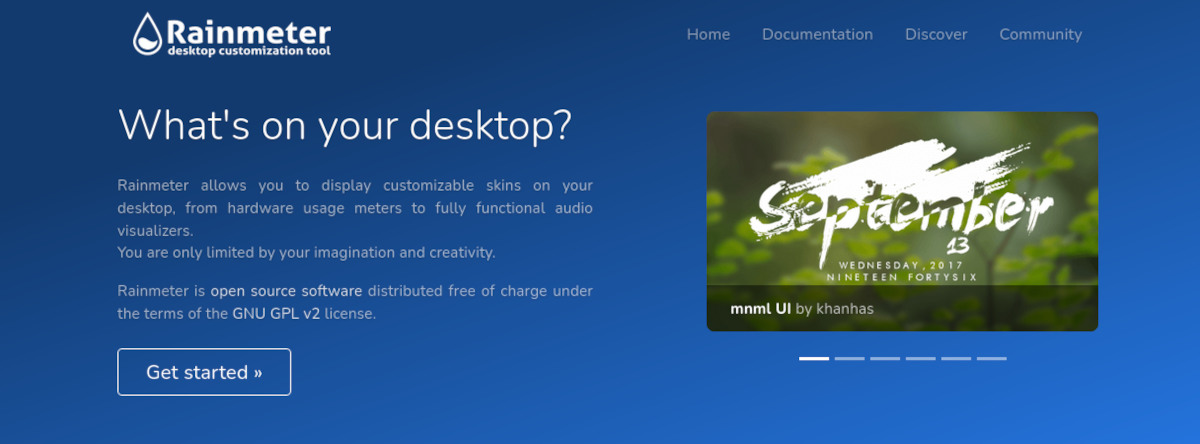
אנו מסכמים את הבחירה הזו של היישומים החיצוניים הטובים ביותר להתאמה אישית של Windows 11 איתם מד גשם. אפליקציה זו היא חינמית וקוד פתוח וזמינה עבור להוריד מהאתר הרשמי שלו. עובד על מחשבים עם Windows 7 ומעלה, הוא שוקל מעט ואינו מעמיס על המערכת פועל עם יותר מדי תהליכי רקע.
עם Rainmeter אתה יכול לעשות כמה דברים כדי להתאים אישית את Windows 11. מצד אחד, האפליקציה מאפשרת לך להוסיף ווידג'טים שונים עם מידע מכל הסוגים. בנוסף, הוא כולל א מבחר וקטלוג אטרקטיבי של טפטים כדי לשנות את המראה של שולחן העבודה שלך.
לסיכום, ראינו שישה יישומים חיצוניים שבהם אתה יכול להשתמש כדי להתאים אישית את Windows 11. יישומים אלה מאפשרים לך לעבור את המחסומים המקוריים של Windows 11 ולהשאיר את מערכת ההפעלה לטעמך. בנוסף למראה מגניב מאוד, ממשק המחשב שלכם יותאם להעדפות שלכם, מה שללא ספק ישפר את הפרודוקטיביות שלכם.
מגיל צעיר, הוקסמתי מכל מה שקשור למדע וטכנולוגי, במיוחד מההתקדמויות שהופכות את חיינו לקלים ומהנים יותר. אני אוהב להתעדכן בחדשות ובטרנדים האחרונים, ולשתף את החוויות, הדעות והטיפים שלי לגבי המכשירים והגאדג'טים שאני משתמש בהם. זה הוביל אותי להיות כותב אתרים לפני קצת יותר מחמש שנים, תוך התמקדות בעיקר במכשירי אנדרואיד ומערכות הפעלה Windows. למדתי להסביר מושגים מורכבים במונחים פשוטים כדי שהקוראים שלי יוכלו להבין אותם בקלות.